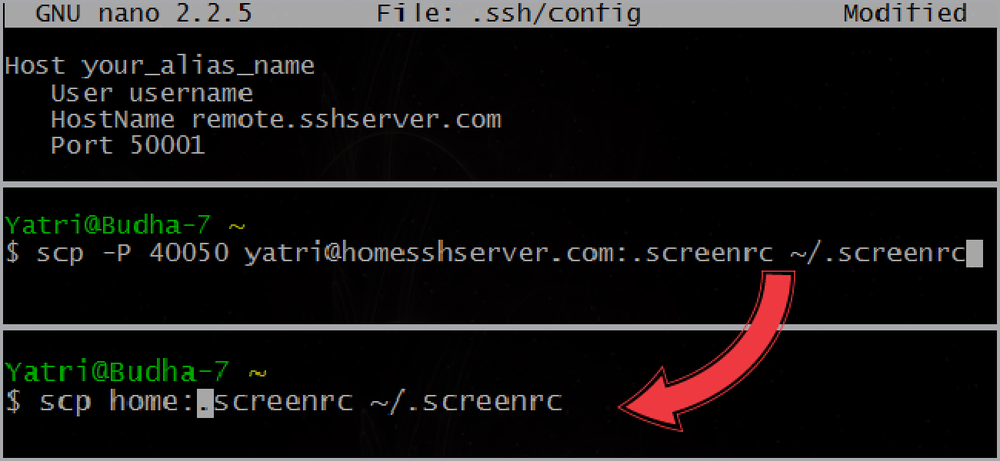Koristite miš kao laserski pokazivač u programu PowerPoint 2010
Jeste li ikada poželjeli da imate laserski pokazivač da biste usmjerili pozornost na ključnu točku u PowerPoint prezentaciji? Danas ćemo pogledati kako koristiti miš kao laserski pokazivač u programu PowerPoint 2010.
Početak rada
Započnite slideshow pritiskom na tipku F5 ili odabirom Od početka ili Iz trenutnog slajda u grupi Pokreni dijaprojekciju na kartici Projekcija slajdova.

Tijekom slideshowa držite pritisnutu tipku Ctrl i lijevi pokazivač miša kako bi se pokazivač lasera pojavio na zaslonu.

Povucite miša za pomicanje pokazivača preko zaslona.

Promijeni boje
Možete promijeniti boju laserskog pokazivača odabirom Postavi dijaprojekciju u grupi Postavljanje kartice Slide Show.

Možete odabrati crvenu, zelenu ili plavu boju iz padajućeg izbornika boja laserskog pokazivača, a zatim kliknite U redu.

Laserski pokazivač je vrlo jednostavna, ali uredna značajka dodana u PowerPoint 2010. Tražite više savjeta za PowerPoint 2010? Pogledajte naše ranije postove o tome kako animirati tekst i objekte te kako dodati videozapis s weba.